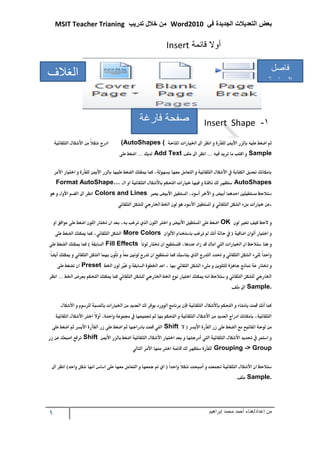Contenu connexe
Similaire à الجديد فى برنامج Word 2010 (20)
الجديد فى برنامج Word 2010
- 1. في الجديدة التعديالت بعضWord2010تدريب خالل منMSIT Teacher Trianing
1 منإبراهيم محمد أحمد إعداد/هناء
قائمة أوالInsert
1-Insert Shape
التلقائية األشكال من ًالشك ادرج (AutoShapes ( و للفأرة األمين بالزر عليه اضغط ثماملتاحة اخليارات اىل انظر
على اضغط ... لديك Add Text ملف اىل انظر ... فيه تريد ما اكتب و Sample
األمر اختيار و للفأرة األمين بالزر عليها الضغط ميكنك كما ،بسهولة معها التعامل و التلقائية األشكال يف الكتابة تعديل بامكانك
Format AutoShape… في و نافذة لك ستظهرال او التلقائية باألشكال التحكم خيارات ها AutoShapes
هو و األول القسم اىل انظر Colors and Lines يعرب األبيض املستطيل ،أسود اآلخر و أبيض احدهما مستطيلني ستالحظ
التلقائي للشكل اخلارجي اخلط لون هو األسود املستطيل و التلقائي الشكل ملء خيارات .عن
املست على اضغطاو موافق على اضغط اللون ختتار ان بعد ،به ترغب الذي اللون اخرت و األبيض طيل OK لون تغري كيف الحظ و
على الضغط ميكنك كما ،التلقائي الشكل More Colors األلوان باستخدام ترغب مل أنك حالة يف ( اضافية ألوان اختيار و
على الضغط ميكنك كما ) السابقة Fill Effects هنا وًالون ختتار ان فتستطيع ،عددها زاد قد اماك اليت اخليارات ان ستالحظ
ًاأيض ميكنك و التلقائي الشكل بهما ّونلت و ًامع لونني تدرج ان تستطيع كما يناسبك الذي التدرج حتدد و التلقائي الشكل مللىء ًاواحد
على تضغط ان Preset ا الشكل ملىء و للتلوين جاهزة مناذج عة ختتار واخلط لون ّريغ و السابقة اخلطوة اعد ، بها لتقائي
انظر ... اخلط بعرض التحكم ميكنك كما التلقائي للشكل اخلارجي اخلط نوع اختيار ميكنك انه ستالحظ و التلقائي للشكل اخلارجي
ملف اىل Sample.
ال لك يوفر الوورد برنامج فإن التلقائية باألشكال التحكم و بانشاء قمت أنك كمااألشكال و للرسوم بالنسبة اخليارات من عديد
اتلقائية األشكال اخرت ًالأو ،واحدة جمموعة يف جتميعها ثم بها التحكم و التلقائية األشكال من العديد ادراج بامكانك ،التلقائية
على اضغط ثم األيسر الفاأرة زر على اضغط ثم بادراجها قمت اليت Shift الضغط مع املفاتيح لوحة منال ( األيسر الفأرة زر على
زر عن اصبعك ترفع Shift األمين بالزر اضغط التلقائية األشكال اختيار بعد و أدرجتها اليت التلقائية األشكال حتديد يف استمر و
التالي األمر منها اخرت قائمة لك ستظهر للفأرة Grouping -> Group
ًالشك أصبحت و جتمعت التلقائية األشكال ان ستالحظاىل انظر )واحد شكل انها اساس على معها التعامل و مجعها مت اي ( ًاواحد
ملف Sample.
الغالف
فارغة صفحة
فاصل
الصفحة
- 2. في الجديدة التعديالت بعضWord2010تدريب خالل منMSIT Teacher Trianing
2 منإبراهيم محمد أحمد إعداد/هناء
االمر اخرت و األمين بالزر اضغط ثم األيسر الفأرة بزر عليها بالضغط اخرتها فقط األوىل حالتها اىل تعيدها ان أردت اذا
Grouping -> Ungroup
اشكال عدة تضع ان ختتار ان تستطيع انك كمااالمر اخرت ثم للفأرة األمين بالزر اضغط و ... البعض بعضها على تلقائية Order
و اخللف اىل يرجع أو األشكال من غريه يغطي التلقائي الشكل جتعل ان تستطيع احلالة هذه ففي لك تظهر أوامر عدة ستالحظ و
ملف اىل انظر ... فوقه آخر تلقائي شكل من جزء يظهر Sample
ا الشكل جللبالتلقائية األشكال باقي فوق يظهر ) املقدمة ( االمام اىل لتلقائي= Bring to Front
التلقائية األشكال باقي حتت يظهر اخللف اىل التلقائي الشكل جللب= Send to Back
واحدة خطوة لألمام يتحرك يعين ( واحد تلقائي شكل فوق يظهر ) املقدمة ( االمام اىل التلقائي الشكل جللبفقط) = Bring
forward
فقط واحدة خطوة للخلف يتحرك يعين ( واحد تلقائي شكل فوق يظهر اخللف اىل التلقائي الشكل جللب) = Send
Backward
النص فوق التلقائي الشكل جللب= Bring in front of text
النص حتت التلقائي الشكل لإلرسال
2-Insert WordArt
الوورد صفحة في صور ادراج
Insert -> Picture -> Clip Arts
التالي األمر اختيار يمكنك أوInsert -> Picture -> from File
الوورد برنامج سيأخذك الحالة هذه فيباألحرى أو فيها الصور تخزين و بإنشائها أنت قمت أخرى ملفات الى
على اضغط حوار مربع لك سيظهر ،فيها الصور بتخزين قمت التي المجلدات و الملفات باختيار أنت ستقوم
ادراج على اضغط ثم ترغب التي الصورة: كاآلتى ويظهر-
1 2 3
- 3. في الجديدة التعديالت بعضWord2010تدريب خالل منMSIT Teacher Trianing
3 منإبراهيم محمد أحمد إعداد/هناء
4-Insert Screenshot
بطريقة الكتابة أشكال
مختلفة
للكتابةباشكال
مختلفة
خصائص
الكتابة
الكتابة محاذاة
- 4. في الجديدة التعديالت بعضWord2010تدريب خالل منMSIT Teacher Trianing
4 منإبراهيم محمد أحمد إعداد/هناء
5-التشعبى االرتباطHyperlink
للوصول بالذات مفيد هو و الوورد برنامج على الويب صفحات انشاء حالة في ًاجد مفيد التشعبي الرابط
ا صفحة كانت اذا ًاخصوص ،للعناوين السريعالتشعبية الروابط لك فتضمن طويلة و الصفحات متعددة لويب
اليها تحتاج التي للعناوين السريع .الوصول
؟؟؟ التشعبية الروابط تدرج كيف
ال او التشعبية الروابط بادراج تقوم كيف أشرح أن قبل Hyperlink شرح الى الشرح يقودني
ال Bookmark
ال او التشعبي الرابط ادراج في :للتوضيح ًالأو Hyperlink ال ندرج ان يجب Bookmark تنجح ال و
اآلخر دون احدهما بادراج ...العملية
ال إلدراج) التشعبي الرابط اليه يرجع ان ( اليه تعود ان تريد الذي العنوان بتحديد قم ًالاو Bookmark
على اضغط ثمInsert -> Bookmark
اسم فيه اكتب حوار مربع لك سيظهرال Bookmark تدخل ال ( مسافات و فواصل بدون يكون ان بشرط و
او اضافة على اضغط ثم )الرابط اسم في مسافاتال ادراج من إنتهينا قد نكون الطريقة بهذه Bookmark
Add ال او التشعبي الرابط ادراج :ًاثاني Hyperlink :
او تشعبي رابط جعلها تريد التي العبارة او النص اختر Insert -> Hyperlink
Hyperlink التالي االمر اختر ثم حوا مربع لك سيظهرر
ال باختيار قم Bookmark او موافق على اضغط ثم بادراجه قمت الذي Ok
6-BookMark
- 5. في الجديدة التعديالت بعضWord2010تدريب خالل منMSIT Teacher Trianing
5 منإبراهيم محمد أحمد إعداد/هناء
7-Insert page Number
رقم ادراج ًالمث للصفحات معينة أرقام ادراج الى نحتاج و ملفات عمل الى نحتاج ًااحيانالصفحة111و
111األمر استخدام هو فالحل ،عليه تعمل الذي الملف في ،األولى الصفحات الواقع في هي الصفحات هذه و
التالي
Insert -> Page Numbers
) الصفحة أسفل أو الصفحة أعلى في ( فيها الصفحة رقم تجعل ان تريد اين منها اختر نافذة لك ستظهر
زر على اضغط format
ستظهرترقيم تختار ان َاايض تستطيع ثم ) كتاب من جزء (الفصل رقم تدرج ان تستطيع فيها نافذة لك
تبدأ او الترقيم تكمل ان فتريد الملف نفس في قبل من صفحات ترقيم لك سبق هل و رقم اي من يبدأ الصفحات
أخرى مرة ) تبدأ ( البداية من
الصفحة في رقم :ادراج
8-Cross-refence
- 6. في الجديدة التعديالت بعضWord2010تدريب خالل منMSIT Teacher Trianing
6 منإبراهيم محمد أحمد إعداد/هناء
9-Object-Insert
11-Insert -> Symbol
الوورد في رمز ادراج Symbol :
التالي األمر اتبع الوورد في الرموز من مجموعة او رمز :إلدراج
Insert -> Symbol
ادراج اضغط ثم اليه يحتاج الذي الرمز منها اختر نافذة لك ستظهراوInsertتحتاج الذي الرمز تجد ال قد ،
الى اذهب الحالة هذه في ،النافذة نفس في اليهSubsetاليه تحتاج ما عن ابحث و غيرها ثم اليمين على
الرموز من
- 7. في الجديدة التعديالت بعضWord2010تدريب خالل منMSIT Teacher Trianing
7 منإبراهيم محمد أحمد إعداد/هناء
11-الجدوال و الفهارس ادراجIndex and Tables :
الوورد في ًااستخدام األوامر أسهل و أحلى من األمر هذاالغلطة نفس في تقع ال حتى ًالأو ،ًاجد مفيد هو و
فيه و صفحات عدة من يتكون فيه فهرس ادراج تريد الذي الملف يكون ان يجب ، فترة منذ فيها وقعت التي
أرقام ادراج طريق شرحتها و سبق ( الصفحات أرقام تدرج ان األفضل من و ،العناوين من به بأس ال عدد
الصفحات)
قائمة ثانياRefences
Insert -> Reference
مثل خيارات عدة لك ستظهر Footnote و Caption وreference Cross- و Index and
Tables
التالي األمر ًاأيض ًاجد سهل و مريح خيار هو و ،البحوث في للمعلومات مصدر ادراج األول الخيار لك يتيح
Index and Tables بحوثك في الفهارس عمل من .سيمكنك